标签:配置 环境变量 图片 使用 set 控制面板 指定 很多 img
二、安装过程
1、JDK
安装JDK:
双击 jdk-8u171-windows-x64.exe 文件,即可开始安装。可以采用默认配置的方式,连续点击下一步直至安装完成。
也可以手动指定安装目录,例如我自己将JDK安装在 D:\Java\jdk1.8.0_171,JRE安装在D:\Java\jre1.8.0_171。
配置环境变量:
⑴ 右键点击计算机图标,接着点击菜单最下方的属性菜单项,或者连续打开控制面板--系统和安全--系统也可以
⑵ 点击高级系统设置--高级--系统变量
⑶ 在系统变量中新建变量JAVA_PATH 值为JDK的安装根目录。例如:D:\Java\jdk1.8.0_171
⑷ .继续新建变量 CLASSPATH 值为 .;%JAVA_HOME%\lib; 注意,此变量值以英文句点符号开始,以分号结束。
⑸ 编辑PATH变量,在最前面添加字符串 ;%JAVA_HOME%\bin;%JAVA_HOME%\jre\bin; 注意,没有PATH变量需要手动新建。
测试:
使用 win+R 组合快捷键打开运行工具,输入cmd命令进入DOS窗口,继续输入java -version 有如下输出,即安装成功。
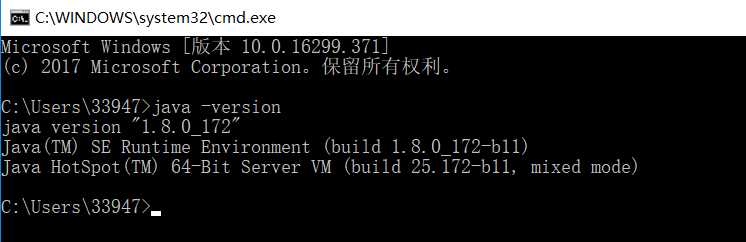
2、Maven
安装:
解压下载的文件apache-maven-3.5.3-bin.zip 到指定目录(此处根据自己的需要)。本人是放到了 E:\apache-maven-3.5.3 中, 目录中有bin、lib等文件夹。
环境变量配置:
过程和安装JDK时一样,创建变量M2_PATH 值为 E:\apache-maven-3.5.3 。找到变量PATH,加入字符串 ;%M2_HOME%\bin;
测试:
打开DOS命令窗口,输入mvn -v 有如下输出,即安装成功。
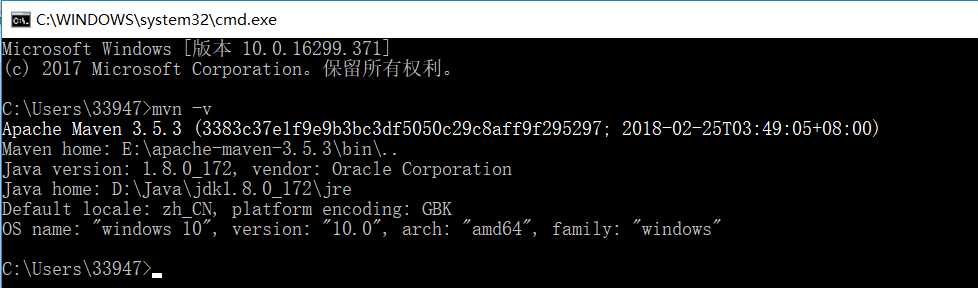
修改本地仓库位置(如果不想修改本地仓库位置则这一步骤省略即可)
Maven会将下载的类库放置到本地的一个目录下(一般默认存储于C:\我的文档中\.m2.\repository),如果想更改这个目录的位置就需要修改Maven本地仓库的配置:
1、创建本地仓库位置,本人的位置是(E:\Maven\repo)
2、在安装Maven的目录下找到conf文件夹,在文件夹中找到settings.xml文件,复制settings.xml文件放于E:\Maven,如下图所示:

3、修改settings.xml文件,如下图所示:
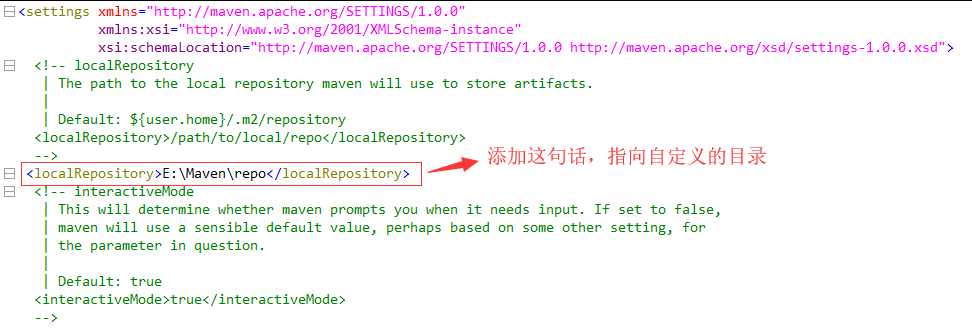
4、在安装Maven的目录下找到conf文件夹,在文件夹中找到settings.xml文件,更改默认的仓库位置如下图所示:(注意两个地方的settings.xml都要修改)
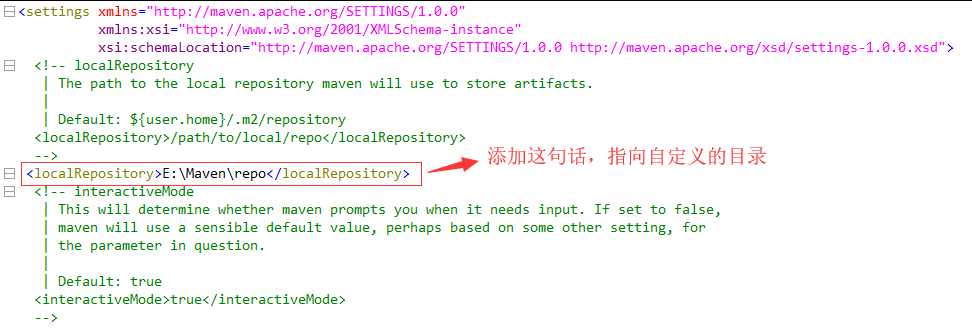
依据该配置,Maven就会将下载的类库保存到E:/Maven/repo中。
5、dos窗口输入:mvn help:system
执行完该命令之后,在E:/Maven/repo下面会出现很多文件,这些文件就maven从中央仓库下载到本地仓库的文件。
3、TOMCAT
解压即可,我的目录是 E:\apache-tomcat-8.5.30
4、STS
解压下载的文件,我的目录是 E:\sts-bundle\sts-3.9.4.RELEASE,打开工具
配置本地Maven
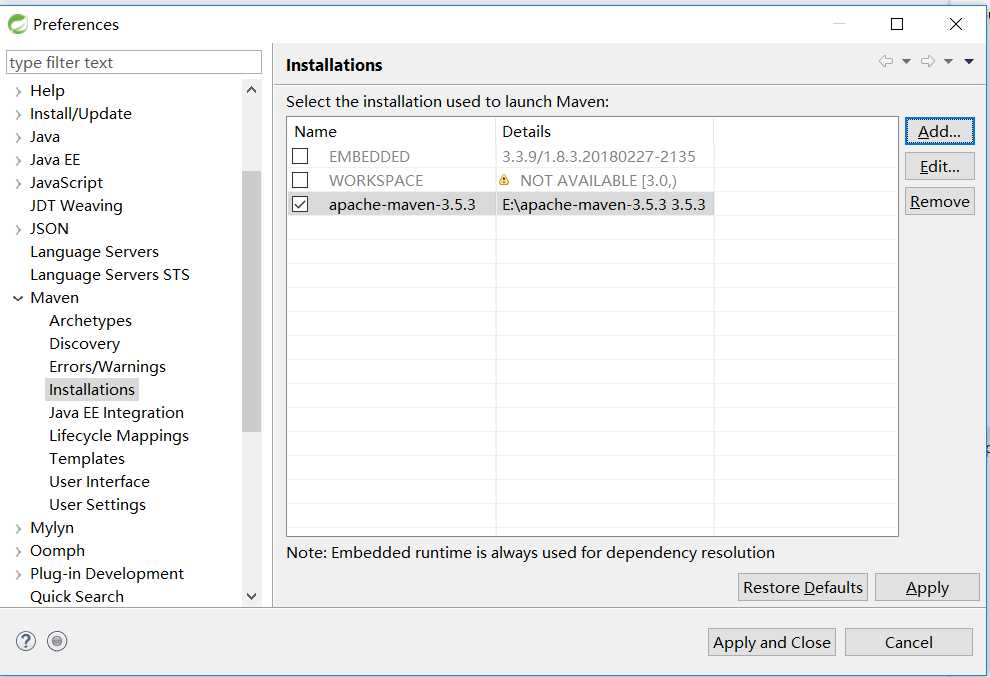
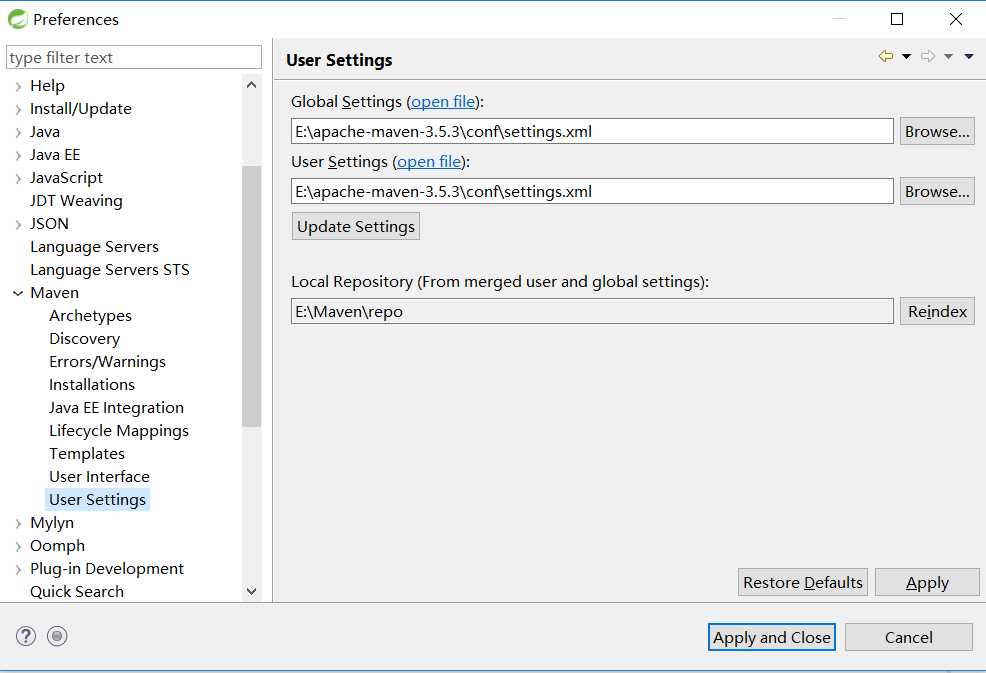
配置TOMCAT服务器
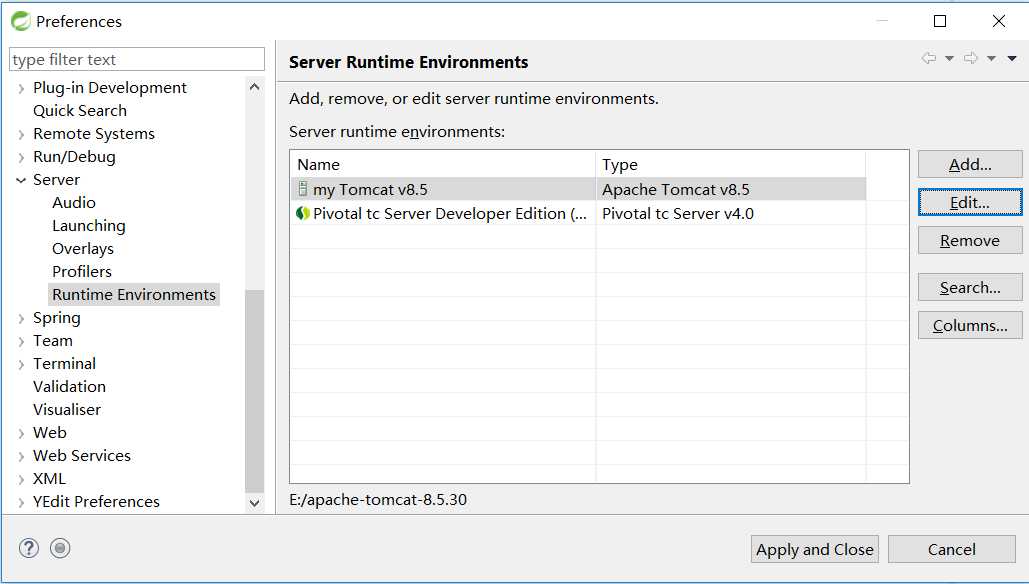
标签:配置 环境变量 图片 使用 set 控制面板 指定 很多 img
原文地址:https://www.cnblogs.com/s12s12c12/p/8977381.html